Boutons et voyants du panneau opérateur avant
Le panneau opérateur avant du serveur comprend les commandes, les connecteurs et les voyants.
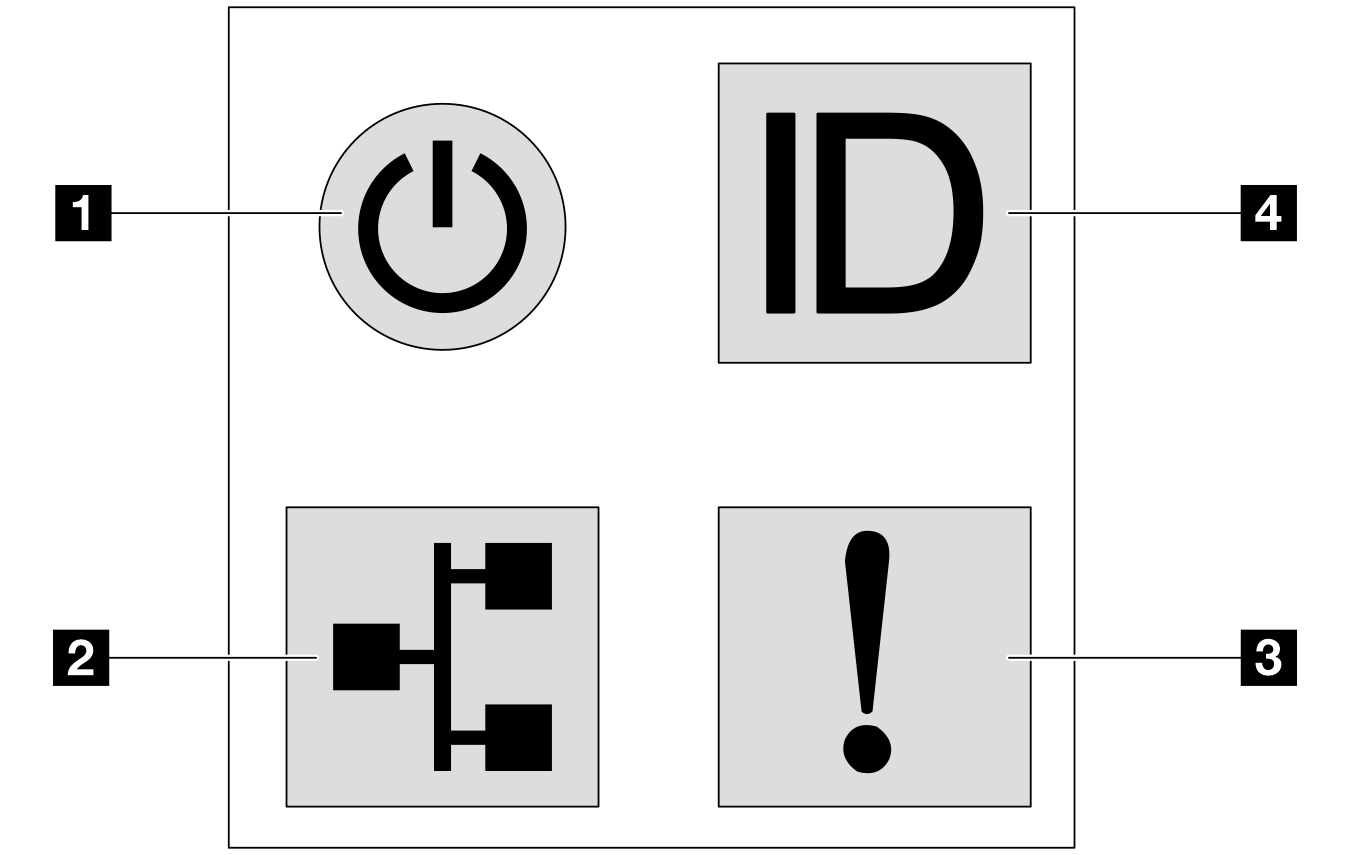
1 Bouton d’alimentation avec voyant d’état de l’alimentation
| État | Couleur | Description |
|---|---|---|
| Sous tension, fixe | Vert | Le serveur est sous tension et en cours d’exécution. |
| Clignotement lent (environ un clignotement par seconde) | Vert | Le serveur est hors tension et est prêt à être mis sous tension (état de veille). |
| Clignotement rapide (environ quatre clignotements par seconde) | Vert |
|
| Éteint | Aucune | Aucune alimentation en courant alternatif n’est appliquée au serveur. |
2 Voyant d’activité réseau
Compatibilité de l’adaptateur NIC et du voyant d’activité réseau
| Adaptateur NIC | Voyant d’activité réseau |
|---|---|
| Module OCP | Compatible |
| Adaptateur NIC PCIe | Non compatible |
| État | Couleur | Description |
|---|---|---|
| Allumé | Vert | Le serveur est connecté à un réseau. |
| Clignotant | Vert | Le réseau est connecté et actif. |
| Éteint | Aucune | Le serveur n’est pas connecté au réseau. Remarque Si le voyant de l’activité réseau est éteint lorsqu’un module OCP est installé, vérifiez les ports réseau à l’arrière de votre serveur afin de déterminer quel port est déconnecté. |
3 Voyant d’erreur système
Le voyant d’erreur système vous indique la présence d’erreurs système.
| État | Couleur | Description | Action |
|---|---|---|---|
| Allumé | Orange | Une erreur a été détectée sur le serveur. Une ou plusieurs des erreurs suivantes peuvent en être la cause :
|
Remarque Pour les modèles de serveur sur lesquels le |
| Éteint | Aucune | Le serveur est hors tension ou sous tension et fonctionne correctement. | Aucune. |
4 Bouton ID système avec voyant ID système
Utilisez ce bouton ID système et le voyant bleu d’ID système pour localiser visuellement le serveur. Un voyant d’ID système figure également à l’arrière du serveur. Chaque fois que vous appuyez sur le bouton d’ID système, l’état des deux voyants d’ID système change. Les voyants peuvent être allumés, clignotants, ou éteints. Vous pouvez également utiliser le Lenovo XClarity Controller ou un programme de gestion à distance pour changer l’état des voyants ID système afin d’aider à localiser visuellement le serveur parmi d’autres serveurs.
Si le connecteur USB du XClarity Controller est défini pour la fonction USB 2.0 et pour la fonction de gestion du XClarity Controller à la fois, vous pouvez appuyer sur le bouton ID système pendant trois secondes pour commuter entre les deux fonctions.